PivotTable'da verileri sıralama
Oluşturduğunuz PivotTable'da çok fazla miktarda veri olduğunda, verileri alfabetik düzende veya büyükten küçük değerlere doğru (ya da tersine) sıralamak yararlı olur. Sıralama işlemi verileri düzenlemenize izin verdiğinden, çözümlemek istediğiniz öğeleri bulmak daha kolaydır.
Ok düğmelerini kullanarak sıralama
Satır Etiketleri ve Sütun Etiketleri hücrelerinin yanında, sıralama için kullanabileceğiniz bir ok düğmesi bulunur.
-
Sıralamak istediğiniz satırdaki veya hücredeki bir alana tıklayın.
-
Satır Etiketleri veya Sütun Etiketleri'nin üzerindeki oku
 seçeneğine tıklayın ve sonra da istediğiniz sıralama seçeneğine tıklayın.
seçeneğine tıklayın ve sonra da istediğiniz sıralama seçeneğine tıklayın.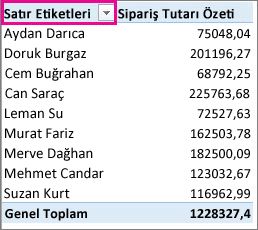
-
Verileri artan veya azalan düzene göre sıralamak için, A'dan Z'ye Sırala veya Z'den A'ya Sırala'ya tıklayın.
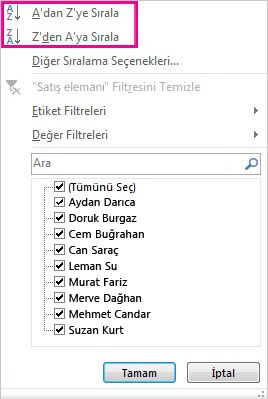
Metin girdileri alfabetik düzende, sayılar en küçükten en büyüğe (veya tam tersi), tarih ve saatler ise en eskiden en yeniye (veya tam tersi) doğru sıralanacaktır.
Ok düğmesi olmayan bir sütunu sıralama
Bir hücreyi sağ tıklatıp Sırala’yı seçerek ve sıralama yöntemini belirterek tek tek değerlere veya alt toplamlara göre sıralama yapabilirsiniz. Sıralama düzeni, hücreyi içeren sütunla aynı düzeydeki tüm hücrelere uygulanır.
Aşağıdaki örnekte, kategori düzeyinin (Kask, Seyahat çantası) altındaki veriler A’dan Z’ye doğru alfabetik olarak sıralanmıştır.
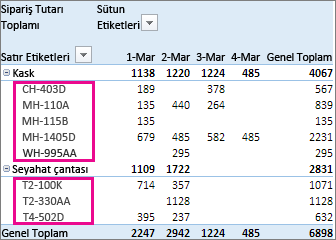
Büyükten küçüğe doğru sıralanmış ürünlerin genel toplamlarını görmek için, Genel Toplam sütununda bir sayı seçin ve buna göre sıralayın.
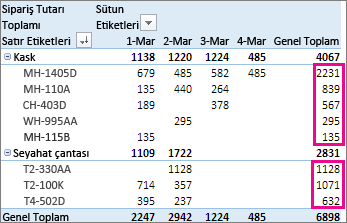
Sıralama hakkında daha fazla bilgi için bu makalenin sonundaki PivotTable'larda sıralama hakkında bölümüne bakın.
İPUCU : İhtiyacınız olanı hızlı bir şekilde bulmak için ayrıca PivotTable verilerinizi gruplandırabilirsiniz. Ya da bir veri kümesinde üst veya alt değerleri (ilk 10 veya son 5 satış miktarları gibi) bulmak için PivotTable verilerinize filtre uygulayabilir veya koşullu biçimlendirme uygulayabilirsiniz.
Özel sıralama seçeneklerini ayarlama
Belirli öğeleri elle sıralamak veya sıralama düzenini değiştirmek için, kendi sıralama seçeneklerinizi ayarlayabilirsiniz.
-
Sıralamak istediğiniz satırdaki veya hücredeki bir alanı tıklatın.
-
Satır Etiketleri veya Sütun Etiketleri'nin üzerindeki oku
 seçeneğine tıklayın, ardından Diğer Sıralama Seçenekleri'ne tıklayın.
seçeneğine tıklayın, ardından Diğer Sıralama Seçenekleri'ne tıklayın.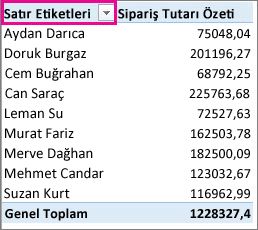
-
Sırala iletişim kutusunda istediğiniz sıralama türünü seçin:

-
Ek seçenekler için Diğer Seçenekler'e tıklayın ve Diğer Sıralama Seçenekleri iletişim kutusunda istediğiniz seçeneği belirtin:
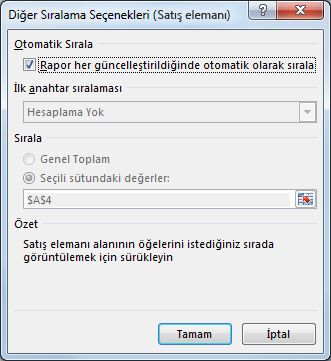
-
PivotTable verileri her güncelleştirildiğinde otomatik sıralamaya izin vermek ya da bu özelliği durdurmak için, Otomatik Sıralama'nın altında Rapor her güncelleştirildiğinde otomatik olarak sırala kutusunu işaretleyin veya işaretini kaldırın.
-
İlk anahtar sıralaması'nın altında kullanmak istediğiniz özel sırayı seçin. Bu seçenek yalnızca, Otomatik Sıralama'nın altındaki Rapor her güncelleştirildiğinde otomatik olarak sırala kutusunun işareti kaldırıldığında kullanılabilir.
Excel'de haftanın günü ve yılın ayı özel listeleri bulunmaktadır ancak siz de sıralama için kendi özel listenizi oluşturabilirsiniz.
NOT : PivotTable'ınızı güncelleştirdiğinizde (yenilediğinizde) özel liste sıralama düzeni korunmaz.
-
Sırala'nın altında Genel Toplam veya Seçili sütunlardaki değerler'i tıklatarak bu değerlere göre sıralama yapabilirsiniz. Sıralamayı El ile olarak ayarladığınızda bu seçenek kullanılamaz.
İPUCU : Öğeleri özgün düzenine geri döndürmek için Kaynak veri sırası'nı tıklatın. Bu seçenek yalnızca, Çevrimiçi Çözümsel İşleme (OLAP) kaynak verileri için kullanılabilir.
-
Öğeleri sürükleyerek yeniden düzenlemek için El ile'yi tıklatın.
PivotTable Alan Listesi’nin Değerler alanında gösterilen öğeleri sürükleyemezsiniz.
-
Artan (A'dan Z'ye) veya Azalan (Z'den A'ya) seçeneğini tıklatın ve sonra sıralamak istediğiniz alanı seçin.
-
PivotTable'larda sıralama hakkında
PivotTable'da verileri sıralarken aşağıdaki konuların bilincinde olun:
-
Önlerinde boşluk olan veriler sıralama sonuçlarını etkileyebilir. En iyi sonuç için, verileri sıralamadan önce öndeki tüm boşlukları kaldırın.
-
Büyük/Küçük harfe duyarlı metin girişlerini sıralayamazsınız.
-
Verileri hücre ya da yazı tipi rengi gibi belirli bir biçime veya simge kümeleri gibi koşullu biçimlendirme göstergelerine göre sıralamanız da mümkün değildir.